
Δύο κύρια εργαλεία στο Pizap είναι ένας ηλεκτρονικός επεξεργαστής φωτογραφιών και η δυνατότητα δημιουργίας ενός κολάζ από φωτογραφίες. Εξετάστε καθένα από αυτά, αλλά αρχίστε να επεξεργάζεστε φωτογραφίες. Δείτε επίσης: Το καλύτερο Photoshop online με την υποστήριξη της ρωσικής γλώσσας.
Επεξεργασία φωτογραφιών σε Pizap
Για να ξεκινήσετε αυτήν την εφαρμογή, μεταβείτε στην ιστοσελίδα Pizap.com, κάντε κλικ στο κουμπί Έναρξη και, στη συνέχεια, επιλέξτε "Επεξεργαστείτε μια φωτογραφία" και περιμένετε λίγο μέχρι να ξεκινήσει ο επεξεργαστής φωτογραφιών, η πρώτη οθόνη φαίνεται να εμφανίζεται στην παρακάτω εικόνα .

Όπως μπορείτε να δείτε, οι φωτογραφίες στο Pizap μπορούν να μεταφορτωθούν από τον υπολογιστή (κουμπί μεταφόρτωσης), από το Facebook, τις κάμερες, καθώς και το Flickr, το Instagram και το Picasa propervice. Θα προσπαθήσω να συνεργαστώ με μια φωτογραφία που κατεβάζει από τον υπολογιστή.
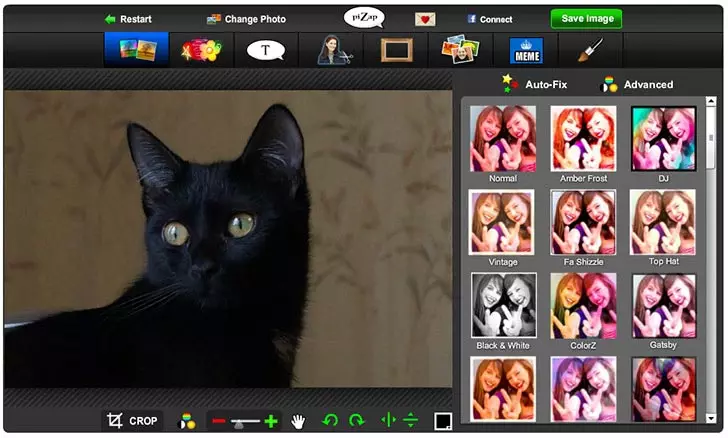
Μεταφορτώθηκε για να επεξεργαστείτε φωτογραφία
Έτσι, στη φωτογραφία η γάτα μου, μια ανάλυση φωτογραφιών 16 megapixel σε υψηλής ποιότητας που εκκινείται σε έναν επεξεργαστή φωτογραφιών χωρίς προβλήματα. Ας δούμε τι μπορεί να γίνει με αυτό.
Πρώτα απ 'όλα, αν δώσετε προσοχή στον κατώτατο πλαίσιο, θα δούμε ένα σύνολο εργαλείων που επιτρέπουν:
- Φωτογραφία καλλιέργειας (καλλιέργεια)
- Περιστρέψτε δεξιόστροφα και αριστερόστροφα
- Αντικατοπτρίζουν τις φωτογραφίες οριζόντια και κάθετα

Για άλλη μια φορά για το πώς να κόψετε μια φωτογραφία online
Ας προσπαθήσουμε να κόψουμε τη φωτογραφία, για την οποία κάνετε κλικ στην επιλογή Crop και επιλέξτε την περιοχή που θέλετε να κόψετε. Αμέσως μπορείτε να δημιουργήσετε αμέσως τον λόγο διαστάσεων - την πλατεία, οριζόντια ή κάθετη φωτογραφία.
Επιδράσεις για φωτογραφία
Το επόμενο πράγμα που βυθίζεται αμέσως στο μάτι σε αυτόν τον επεξεργαστή, τα αποτελέσματα του δεξιού, παρόμοια με εκείνα που μπορεί να σας εξοικειωθούν από το Instagram. Η χρήση τους δεν είναι δύσκολη - απλά πρέπει να επιλέξετε το απαραίτητο αποτέλεσμα και στη φωτογραφία μπορείτε να δείτε αμέσως τι συνέβη.
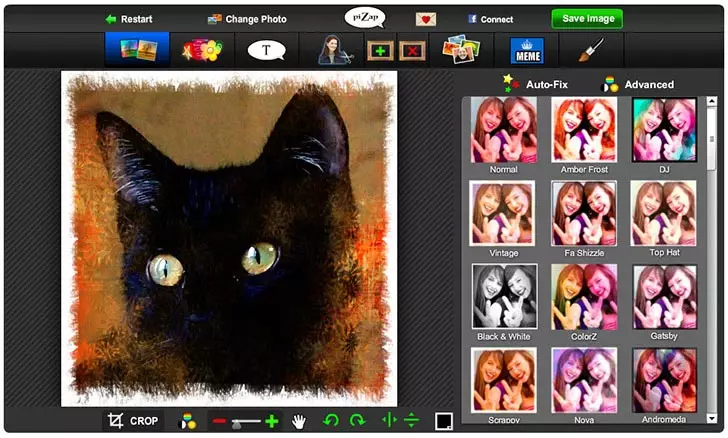
Προσθέτοντας εφέ σε έναν επεξεργαστή φωτογραφιών
Τα περισσότερα αποτελέσματα περιλαμβάνουν την παρουσία ενός πλαισίου γύρω από τη φωτογραφία, η οποία, αν είναι απαραίτητο, μπορεί να αφαιρεθεί.
Άλλες λειτουργίες του επεξεργαστή φωτογραφιών
Οι άλλες λειτουργίες του "online photoshop" από το Pizap περιλαμβάνουν:
- Εισάγετε ένα άλλο άτομο στη φωτογραφία - Για αυτό, εκτός από το ήδη ανοιχτό αρχείο, θα χρειαστεί να κατεβάσετε ένα άλλο αρχείο με το πρόσωπο (αν και μπορεί να είναι κάτι άλλο), περιγράψτε την περιοχή βούρτσας για κατανομή, μετά την οποία θα εισαχθεί Στην πρώτη φωτογραφία και μπορεί να τεθεί στον τόπο όπου απαιτείται.
- Εισαγωγή κειμένου, εικόνων και άλλων φωτογραφιών - Εδώ, νομίζω ότι όλα είναι σαφή. Οι εικόνες συνεπάγονται ένα σύνολο clipart - λουλούδια και όλα αυτά.
- Σχέδιο - Επίσης στον επεξεργαστή φωτογραφιών Pizap, μπορείτε να σχεδιάσετε μια βούρτσα πάνω από τη φωτογραφία, για την οποία υπάρχει ένα κατάλληλο εργαλείο.
- Η δημιουργία μιμημάτων είναι ένα άλλο εργαλείο με το οποίο μπορείτε να κάνετε μιμηθείς από τη φωτογραφία. Μόνο η Λατινική υποστηρίζεται.

Αποτέλεσμα επεξεργασίας φωτογραφιών
Εδώ, ίσως, όλα. Όχι τόσες πολλές λειτουργίες, αλλά, από την άλλη πλευρά, όλα είναι πολύ απλά και ακόμη και παρά το γεγονός ότι η ρωσική γλώσσα απουσιάζει, όλα είναι απολύτως σαφή. Για να αποθηκεύσετε το αποτέλεσμα της εργασίας - κάντε κλικ στο κουμπί "Αποθήκευση εικόνας" στην κορυφή του επεξεργαστή και, στη συνέχεια, επιλέξτε "Λήψη". Με την ευκαιρία, διατηρείται η αρχική ανάλυση της φωτογραφίας, η οποία κατά τη γνώμη μου είναι καλή.
Πώς να φτιάξετε ένα κολάζ σε απευθείας σύνδεση στο Pizap
Το επόμενο ηλεκτρονικό εργαλείο στην υπηρεσία είναι να δημιουργήσετε ένα κολάζ από φωτογραφίες. Για να το εκτελέσετε, απλά ακολουθήστε την κύρια σελίδα Pizap.com και επιλέξτε Κάνετε ένα κολάζ.

Επιλογή προτύπου για κολάζ από φωτογραφίες
Μετά τη λήψη και την εκτέλεση, θα δείτε την κύρια σελίδα στην οποία μπορείτε να επιλέξετε ένα από τα εκατοντάδες πρότυπα για το μελλοντικό φωτοκολλάσιο: από τετράγωνα, κύκλους, πλαίσια, καρδιές και πολλά άλλα πράγματα. Η εναλλαγή μεταξύ των τύπων προτύπων εκτελείται στον επάνω πίνακα. Η επιλογή είναι πραγματικά πολύ καλή. Μπορείτε να κάνετε ένα κολάζ από σχεδόν οποιοδήποτε αριθμό φωτογραφιών - δύο, τρία, τέσσερα, εννέα. Ο μέγιστος αριθμός που είδα είναι δώδεκα.

Αφού επιλέξετε το πρότυπο, μπορείτε να προσθέσετε φωτογραφίες μόνο στις επιθυμητές θέσεις του κολάζ. Επιπλέον, μπορείτε να επιλέξετε το φόντο και να εκτελέσετε όλες τις λειτουργίες που περιγράφηκαν προηγουμένως για τον επεξεργαστή φωτογραφιών.
Σύνοψη, μπορώ να πω ότι το Pizap, κατά τη γνώμη μου, μία από τις καλύτερες τοποθεσίες για την επεξεργασία φωτογραφιών στο διαδίκτυο και από την άποψη της δημιουργίας κολλάσεων ακόμη και κερδίζει σε πολλά από αυτά: υπάρχουν σημαντικά περισσότερα πρότυπα και ευκαιρίες. Έτσι, αν δεν είστε επαγγελματίας Photoshop, αλλά θα θέλατε να προσπαθήσετε να κάνετε κάτι όμορφο με τις φωτογραφίες σας, σας συνιστώ να το δοκιμάσετε εδώ.
